-
- 上一篇: 笑死人不偿命!盘点羽毛球搞笑瞬间
- 下一篇: 河北广播电视台成立一周年暨河北卫视改版特别节目录制完成
很多朋友找到一张自己喜欢的动态签名图,但是却不知道如何在上面加上自己喜欢的文字,往往感到很苦恼,今天我在这里就教大家
如何用PS给动态图片加上自己喜欢 的文字,当然用PS在动态图片上面加静态文字,那是非常简单的,直接在最上面的那个图层上面
新建一个文字层就好了,这样你的所有图层都会有你刚加上的字,你也可以做一些简单效果,在动画帧里面去操作,就可以制作一些
简单的效果,今天我教大家如何在动态图片上面加上自己喜欢的文字特效,好了教程就开始了,当然教程也非我原创,我只是发表出
我用的PS CS5的版本,PS CS3以前的版本是不能直接打开GIF格式的图片的,必须要用一个叫ImageReady的软件,是和PS一起安装
的,是专门制作动态图片的,从PS CS3版本开始Adobe公司就把ImageReady合并到PS里面了,所以大家可以去下载PS CS3以上的

1打开以后我们调出动画面板,就可以查看这个图片有多少帧,在这里我们要记住这个图片有多少帧,因为一会我们的文字效果也要做

2我们选中所有帧,然后删除,图层我们留一个就是了,其他的全部删除,这里教大家一个快速选中所有帧的方法,虽然很简单,也说一下,就是我们先选中第一帧,然后按住键盘上的SHIFT键不放,再选中最后一帧这样就全部选中了,图层也是一样的道理

3现在就开始制作我们的文字效果了,大家就开始自由发挥,记住这里也要制作出和刚才打开的图像一样的帧数,制作好i以后,我们还是


4拷贝好以后,我们点开历史记录面板,找到刚才我们打开的动态图片,点击一下就还原了,找不到历史记录面板的,到窗口里面可以找到

5我们再选中所有帧,点开动画面板上面那个小三角找到粘贴多帧,点了粘贴多帧以后会出现一个提示框,这里我们要选择粘贴在所选帧


好了,大功告成,现在就可以保存文件了,怎么保存大家应该多知道吧,要选择存储为WEP和设备所有格式,选择GIF格式最终效果
教程到此结束,没写过什么教程,如果大家觉得不错就请大家多多支持,有什么不明白的可以在日志里面回复,我看见了就会回复你


4.将“商家订单号”填入下方输入框,点击“恢复VIP特权”,等待系统校验完成即可。
请输入你的在线分享代码

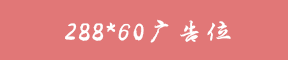





额 本文暂时没人评论 来添加一个吧
发表评论